边倒圆可以使至少由两个面共享的选定边缘变光滑。倒圆时,就像它沿着被倒圆角的边缘滚动一个球,同时使球始终与在此边缘处相交的各个面接触。在绘图区选取图6.7.1a所示的边线,在区域的文本框中输入5.0。选择下拉菜单命令,系统弹出“边倒圆”对话框。......
2023-10-17
面倒圆可用于创建复杂的与两组输入面相切的圆角面,并能修剪和附着圆角面。创建图6.7.3所示的面倒圆的一般过程如下。
 打开文件D:\ugxc10\work\ch06.07.02\face_blend.prt。
打开文件D:\ugxc10\work\ch06.07.02\face_blend.prt。
 选择下拉菜单
选择下拉菜单


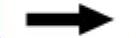
 命令,系统弹出图6.7.4所示的“面倒圆”对话框。
命令,系统弹出图6.7.4所示的“面倒圆”对话框。

图6.7.3 面倒圆的创建

图6.7.4 “面倒圆”对话框
 定义面倒圆类型。在“面倒圆”对话框的
定义面倒圆类型。在“面倒圆”对话框的 下拉列表中选择
下拉列表中选择 选项。
选项。
 定义面倒圆横截面。在“面倒圆”对话框中的
定义面倒圆横截面。在“面倒圆”对话框中的 下拉列表中选择
下拉列表中选择 选项;在
选项;在 下拉列表中选择
下拉列表中选择 选项,在
选项,在 下拉列表中选择
下拉列表中选择 选项;其他选项均为默认选项。在
选项;其他选项均为默认选项。在 文本框中输入半径值10。
文本框中输入半径值10。
 定义第一个面倒圆。在图形区选取图6.7.5所示的曲面1,单击中键确认,选取图6.7.5所示的曲面2,单击
定义第一个面倒圆。在图形区选取图6.7.5所示的曲面1,单击中键确认,选取图6.7.5所示的曲面2,单击 按钮,完成第一个面倒圆的创建。
按钮,完成第一个面倒圆的创建。
 (www.chuimin.cn)
(www.chuimin.cn)
图6.7.5 创建第一个面倒圆
 参照
参照 创建其他三处的面倒圆,单击
创建其他三处的面倒圆,单击 按钮,完成面倒圆操作,结果如图6.7.3b所示。
按钮,完成面倒圆操作,结果如图6.7.3b所示。
图6.7.4所示的“面倒圆”对话框中部分选项的功能说明如下。
◆  下拉列表:控制圆角在横截面上的形状。
下拉列表:控制圆角在横截面上的形状。
●  (滚球):使用滚动的球体创建倒圆曲面,倒圆截面线由球体于两组曲面的交点和球心确定。
(滚球):使用滚动的球体创建倒圆曲面,倒圆截面线由球体于两组曲面的交点和球心确定。
●  (扫掠截面):扫掠截面。使用沿着脊线串的扫掠截面创建倒圆曲面。
(扫掠截面):扫掠截面。使用沿着脊线串的扫掠截面创建倒圆曲面。
◆  下拉列表:用于控制倒圆角横截面的形状。
下拉列表:用于控制倒圆角横截面的形状。
● 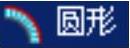 :横截面形状为圆弧。
:横截面形状为圆弧。
●  :横截面形状为对称二次曲线。
:横截面形状为对称二次曲线。
●  :横截面形状为不对称二次曲线。
:横截面形状为不对称二次曲线。
有关UG NX 10.0快速入门及应用技巧的文章

边倒圆可以使至少由两个面共享的选定边缘变光滑。倒圆时,就像它沿着被倒圆角的边缘滚动一个球,同时使球始终与在此边缘处相交的各个面接触。在绘图区选取图6.7.1a所示的边线,在区域的文本框中输入5.0。选择下拉菜单命令,系统弹出“边倒圆”对话框。......
2023-10-17

使用“倒斜角”命令可以在两个面之间创建用户需要的倒角。下面以图4.8.1所示的范例来说明创建倒斜角的一般过程。选择下拉菜单命令,系统弹出图4.8.2所示的“倒斜角”对话框。图4.8.3 选择倒角参照边图4.8.4 倒斜角拖拽手柄单击按钮,完成倒斜角的创建。对于不对称偏置,可利用按钮反转倒斜角偏置顺序从边缘一侧到另一侧。......
2023-10-17

下面以图4.7.1所示的范例说明边倒圆的一般创建过程。图4.7.1 “边倒圆”模型1.打开一个已有的零件模型打开文件D:\ugxc10\work\ch04.07\blend.prt。选择下拉菜单命令,系统弹出图4.7.2所示的“边倒圆”对话框。图4.7.2 “边倒圆”对话框图4.7.3 创建边倒圆◆ :通过定义边缘上的点,然后输入各点位置的圆角半径值,沿边缘的长度改变倒圆半径。图4.7.4 选取要倒圆的边图4.7.5 创建第一个“圆弧长锚”定义圆角参数。单击按钮,完成可变半径倒圆特征的创建。......
2023-10-17

图4.14.1 创建面拔模打开文件D:\ugxc10\work\ch04\ch04.14\traft_1.prt。选择下拉菜单命令,系统弹出图4.14.2所示的“拔模”对话框。图4.14.2 “拔模”对话框图4.14.3 定义拔模固定平面图4.14.4 定义拔模面图4.14.2所示的“拔模”对话框中部分按钮的说明如下:◆ :单击该按钮,在静止平面上,实体的横截面通过拔模操作维持不变。选取图4.14.6所示长方体的一条边线作为要拔模的边缘线。图4.14.6 选择拔模边缘线图4.14.7 输入拔模角......
2023-10-17

曲面的偏置用于创建一个或多个现有面的偏置曲面,从而得到新的曲面。图6.5.1 偏置曲面的创建图6.5.2 偏置方向(一)定义偏置方向。图6.5.3 偏置面选择下拉菜单命令,系统弹出“偏置面”对话框。在图形区选取图6.5.3a所示的曲面,在“偏置面”对话框的文本框中输入数值10,并单击“反向”按钮,单击按钮,完成曲面的偏置操作。......
2023-10-17

图20.7.2 修剪体特征图20.7.2 修剪体特征图20.7.3 定义目标体和刀具体图20.7.3 定义目标体和刀具体Step3.创建图20.7.4b所示的边倒圆特征。选择下拉菜单命令,系统弹出“边倒圆”对话框;在区域中单击按钮,选择图20.7.4a所示的边线为边倒圆参照,并在文本框中输入数值2.5;单击按钮,完成边倒圆特征的创建。......
2023-06-22

下面以图6.8.4所示的曲面为例,介绍反射分析的方法。选中区域中的“直线图像”选项,然后在颜色条纹类型中选择条纹,其他选项均采用系统默认设置值。在图6.8.5所示的“面分析-反射”对话框中单击按钮,完成反射分析。说明图6.8.6所示的结果与其所处的视图方位有关,如果调整模型的方位,会得到不同的显示结果。......
2023-10-17

图3.2.16 边倒圆特征2Step1.新建文件。②进入草图环境,绘制图3.2.2所示的截面草图。图3.2.19 定义移除面单击按钮,完成拔模特征的创建。在绘图区域中选取XY基准平面,在文本框中输入值35,其他参数采用系统默认设置值。图3.2.20 拉伸特征3Step6.创建图3.2.8所示的基准平面2。Step7.创建图3.2.9所示的草图1。Step10.创建图3.2.12所示的零件特征——网格曲面。选取图3.2.14b所示的修剪体特征为镜像特征。......
2023-06-22
相关推荐